Design Pro v5.0 Plus
HOW Internet 8мӣ”нҳё
нҸјн…Қл””мһҗмқён”„лЎң(Design Pro)5.0 н”Ңлҹ¬мҠӨлҠ” м—…л¬ҙмҡ©л¶Җн„° к°ңмқёмҡ©к№Ңм§Җ мһҗмЈј м“°мқҙлҠ” к°Ғмў… м„ңмӢқмқҙлӮҳ лқјлІЁмқ„ мҶҗмүҪкІҢ м ңмһ‘ н• мҲҳ мһҲлҸ„лЎқ лҸ„мҷҖмЈјлҠ” н”„лЎңк·ёлһЁмқҙлӮҳ. л°”мҪ”л“ңлқјлІЁ, мЈјмҶҢмҡ©лқјлІЁ, 비디мҳӨ лқјлІЁ, м№ҙм„ёнҠёлқјлІЁ, CD лқјлІЁл“ұ к°Ғмў… л””мһҗмқё лқјлІЁмқ„ м ңмһ‘н• мҲҳ мһҲмңјл©°, лӘ…н•Ё, м—Ҫм„ң, нҸ¬нҶ мҠӨнӢ°м»Ө л“ұ лӢӨм–‘н•ң м¶ңл Ҙл¬јмқ„ м ңмһ‘ н• мҲҳ мһҲлӢӨ. кё°лҠҘл©ҙм—җм„ңлҠ”, мЈјмҶҢ лқјлІЁ м¶ңл Ҙмқ„ мң„н•ң мһҗлҸҷ мЈјмҶҢлЎқ кё°лҠҘмқ„ 갖추м–ҙ мЈјмҶҢлЎқмқ„ кҙҖлҰ¬н• мҲҳ мһҲкі , н•„мҡ”н•ң кІҪмҡ° мЈјмҶҢмҡ© лқјлІЁмқ„ мүҪкІҢ л§Ңл“Ө мҲҳ мһҲмңјл©°, мҡ°нҺёлІҲнҳё мһҗлҸҷмһ…л Ҙ кё°лҠҘмқҙ мһҲм–ҙ мЈјмҶҢ мһ…л Ҙ мӢң мҡ°нҺёлІҲнҳёлҘј мһҗлҸҷмңјлЎң кІҖмғү, мһ…л Ҙн•ңлӢӨ. мқҙл°–м—җ мқјл ЁлІҲнҳё мһҗлҸҷ мһ…л Ҙкё°лҠҘкіј мЎҙм№ӯ м„Өм • кё°лҠҘлҸ„ мһҲлӢӨ. мЎҙм№ӯ м„Өм • кё°лҠҘмқҙлһҖ к·Җн•ҳ, к·Җмҡ°, к·ҖмӨ‘ л“ұ к°Ғ мҲҳмӢ мһҗм—җ л§һлҠ” мЎҙм№ӯмқ„ м„ нғқн•ҙ мЈјмҶҢмҡ© лқјлІЁмқ„ м¶ңл Ҙн•ҙ мЈјлҠ” кІғмқҙлӢӨ. мӮ¬мҡ©м„ӨлӘ…м„ңлӮҳ лҸ„мӣҖл§җмқҙ PDF нҢҢмқјлЎң лҗҳм–ҙ мһҲмңјлҜҖлЎң, м• нҒ¬лЎңлұғ лҰ¬лҚ”4.0 л“ұ PDFнҢҢмқјмқ„ мқҪм–ҙ л“Өмқј мҲҳ мһҲлҠ” н”„лЎңк·ёлһЁмқҙ м„Өм№ҳлҗҳм–ҙ мһҲм–ҙм•ј н•ңлӢӨ. м• нҒ¬лЎңлұғ лҰ¬лҚ”4.0мқҖ л””мһҗмқён”„лЎң5.0 н”Ңлҹ¬мҠӨ мӣҗліёCDм—җ нҸ¬н•Ёлҗҳм–ҙ мһҲлӢӨ. лҳҗн•ң л””мһҗмқё н”„лЎң5.0 н”Ңлҹ¬мҠӨлҠ” м—‘м…Җ, м•Ўм„ёмҠӨ, DBF л“ұкіј нҳёнҷҳлҗҳлҜҖлЎң кё°мЎҙ лҚ°мқҙн„°лҘј к°Җм ёмҷҖ мЈјмҶҢлқјлІЁлЎң м¶ңл Ҙн• мҲҳлҸ„ мһҲлӢӨ. к°Ғ кё°м—…мІҙмқҳ лЎңкі л°Ҹ л§ҲнҒ¬лҘј нҸ¬н•Ён•ң 1,700м—¬ к°ң нҒҙлҰҪм•„нҠёмҷҖ 500м—¬ к°ң мҳҲм ңмғҳн”Ңмқҙ м ңкіөлҗҳл©°, WMF, BMP, JPG, GIF, TIFл“ұм—җ мқҙлҘҙлҠ” лӢӨм–‘н•ң к·ёлһҳн”Ҫ нҢҢмқјмқҙ м§ҖмӣҗлҗңлӢӨ. л°”мҪ”л“ңлқјлІЁ м ңмһ‘м—җ мһҲм–ҙм„ңлҸ„ м „м„ёкі„м—җм„ң мӮ¬мҡ©лҗҳлҠ” 39мў…мқҳ л°”мҪ”л“ң м¶ңл Ҙмқҙ к°ҖлҠҘн•ҳлӢӨ. л””мһҗмқё н”„лЎңлҘј мӮ¬мҡ©н•ҳкё° мң„н•ҙм„ңлҠ” 486мқҙмғҒмқҳ IBMнҳёнҷҳ PC (нҺңнӢ°м—„100мқҙмғҒ к¶ҢмһҘ)м—җ 16MB мқҙмғҒмқҳ л©”лӘЁлҰ¬, мөңмҶҢ15MB мқҙмғҒмқҳ н•ҳл“ңл””мҠӨнҒ¬ кіөк°„мқҙ мһҲм–ҙм•ј н•ңлӢӨ. м–ёмқёмҠӨнҶЁ кё°лҠҘмқҙ м§ҖмӣҗлҗҳлҜҖлЎң, мӮӯм ңлҘј мӣҗн• кІҪмҡ° вҖҳн”„лЎңк·ёлһЁ 추к°Җ/мӮӯм ңвҖҷ н•ӯлӘ©мқ„ мқҙмҡ©н•ҙ к№ЁлҒ—мқҙ м ңкұ°н• мҲҳ мһҲлӢӨ.
1.н”„лЎңк·ёлһЁмқ„ мӢӨн–ү н•ң нӣ„ вҖҳмһ‘м—…м„ нғқвҖҷм—җм„ң вҖҳмғҲ мЈјмҶҢлЎқвҖҷ м•„мқҙмҪҳмқ„ м„ нғқн•ҳл©ҙ вҖҳлӢӨлҘёмқҙлҰ„мңјлЎңм ҖмһҘвҖҷ мқҙлқјлҠ” м°Ҫмқҙ лӮҳнғҖлӮңлӢӨ. м—¬кё°м—җ мЈјмҶҢлЎқмқ„ м ҖмһҘн• нҢҢмқј мқҙлҰ„мқ„ мһ…л Ҙн•ңлӢӨ.
2. мғҲ к·ёлЈ№ м°Ҫм—җ к·ёлЈ№мқҙлҰ„мқ„ мһ…л Ҙн•ң нӣ„ вҖҳнҷ•мқёвҖҷмқ„ м„ нғқн•ңлӢӨ. к·ёлЈ№лӘ…мқҖ мҡ°нҺёл°ңмҶЎ мӢң нҡҢмӮ¬, лҸҷнҳёнҡҢ, м№ңкө¬ л“ұмңјлЎң лӮҳлҲ„м–ҙм„ң кҙҖлҰ¬н• мҲҳ мһҲлҠ” мқҙлҰ„мқ„ л§җн•ңлӢӨ.
3. мЈјмҶҢлЎқ нҷ”л©ҙм—җ лҸ„кө¬ лӘЁмқҢм—җ мһҲлҠ” вҖҳкө¬м„ұмӣҗ 추к°ҖвҖҷм•„мқҙмҪҳмқ„ м„ нғқн•ҙ кө¬м„ұмӣҗл“ұлЎқм •ліҙм—җ к°ңмқём •ліҙ, нҡҢмӮ¬м •ліҙ, л©”лӘЁ л“ұмқ„ мһ…л Ҙн•ҳкі , л°ңмҶЎм •ліҙм—җм„ң вҖҳл°ңмҶЎкө¬л¶„вҖҷмқ„ м„ нғқн•ңлӢӨ. мЈјмҶҢмһ…л Ҙ мӢң мҡ°нҺёлІҲнҳёлҠ” мһҗлҸҷмңјлЎң л¶Җм—¬лҗңлӢӨ.
4. лқјлІЁмқ„ м¶ңл Ҙн•ҳл Өл©ҙ кё°ліё мЈјмҶҢмҡ© лқјлІЁ м„Өм •м•„мқҙмҪҳмқ„ м„ нғқн•ңлӢӨ. мқёмҮ„лІ”мң„лҘј м„Өм •н•ң лӢӨмқҢ, н’ҖлӢӨмҡҙ л©”лүҙм—җм„ң вҖҳкё°ліё мЈјмҶҢмҡ© лқјлІЁвҖҷмқ„ м„ нғқн•ҳкі вҖҳнҷ•мқёвҖҷмқ„ лҲ„лҘёлӢӨ.
5. лқјлІЁ мқёмҮ„ мӢң мқёмҮ„лІ”мң„лҘј м„Өм •н•ҳл©ҙ мқјл¶Җл§Ң мӮ¬мҡ©н•ҳкі лӮЁмқҖ лқјлІЁ мҡ©м§ҖлҘј мһ¬нҷңмҡ©н• мҲҳ мһҲлӢӨ.
|


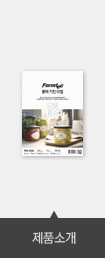


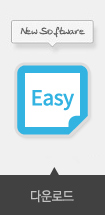







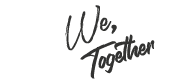





 өЎұЫ0°і
өЎұЫ0°і











